2017 Abarth 124 Spider audio
[x] Cancel search: audioPage 205 of 224
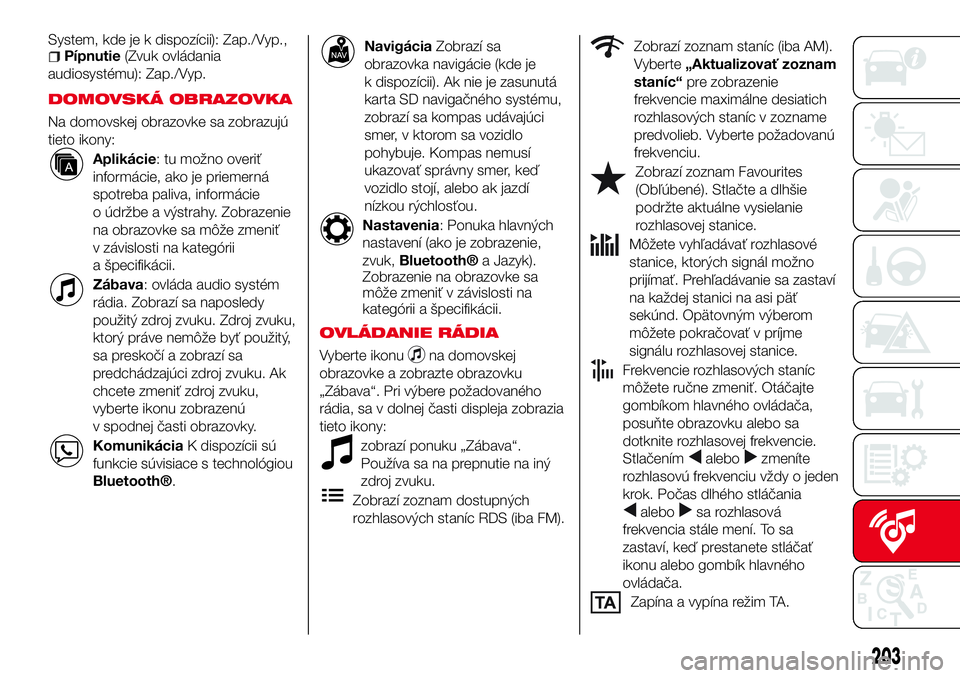
System, kde je k dispozícii): Zap./Vyp.,Pípnutie(Zvuk ovládania
audiosystému): Zap./Vyp.
DOMOVSKÁ OBRAZOVKA
Na domovskej obrazovke sa zobrazujú
tieto ikony:
Aplikácie: tu možno overiť
informácie, ako je priemerná
spotreba paliva, informácie
o údržbe a výstrahy. Zobrazenie
na obrazovke sa môže zmeniť
v závislosti na kategórii
a špecifikácii.
Zábava: ovláda audio systém
rádia. Zobrazí sa naposledy
použitý zdroj zvuku. Zdroj zvuku,
ktorý práve nemôže byť použitý,
sa preskočí a zobrazí sa
predchádzajúci zdroj zvuku. Ak
chcete zmeniť zdroj zvuku,
vyberte ikonu zobrazenú
v spodnej časti obrazovky.
KomunikáciaK dispozícii sú
funkcie súvisiace s technológiou
Bluetooth®.
NavigáciaZobrazí sa
obrazovka navigácie (kde je
k dispozícii). Ak nie je zasunutá
karta SD navigačného systému,
zobrazí sa kompas udávajúci
smer, v ktorom sa vozidlo
pohybuje. Kompas nemusí
ukazovať správny smer, keď
vozidlo stojí, alebo ak jazdí
nízkou rýchlosťou.
Nastavenia: Ponuka hlavných
nastavení (ako je zobrazenie,
zvuk,Bluetooth®a Jazyk).
Zobrazenie na obrazovke sa
môže zmeniť v závislosti na
kategórii a špecifikácii.
OVLÁDANIE RÁDIA
Vyberte ikonuna domovskej
obrazovke a zobrazte obrazovku
„Zábava“. Pri výbere požadovaného
rádia, sa v dolnej časti displeja zobrazia
tieto ikony:
zobrazí ponuku „Zábava“.
Používa sa na prepnutie na iný
zdroj zvuku.
Zobrazí zoznam dostupných
rozhlasových staníc RDS (iba FM).
Zobrazí zoznam staníc (iba AM).
Vyberte„Aktualizovať zoznam
staníc“pre zobrazenie
frekvencie maximálne desiatich
rozhlasových staníc v zozname
predvolieb. Vyberte požadovanú
frekvenciu.
Zobrazí zoznam Favourites
(Obľúbené). Stlačte a dlhšie
podržte aktuálne vysielanie
rozhlasovej stanice.
Môžete vyhľadávať rozhlasové
stanice, ktorých signál možno
prijímať. Prehľadávanie sa zastaví
na každej stanici na asi päť
sekúnd. Opätovným výberom
môžete pokračovať v príjme
signálu rozhlasovej stanice.
Frekvencie rozhlasových staníc
môžete ručne zmeniť. Otáčajte
gombíkom hlavného ovládača,
posuňte obrazovku alebo sa
dotknite rozhlasovej frekvencie.
Stlačením
alebozmeníte
rozhlasovú frekvenciu vždy o jeden
krok. Počas dlhého stláčania
alebosa rozhlasová
frekvencia stále mení. To sa
zastaví, keď prestanete stláčať
ikonu alebo gombík hlavného
ovládača.
Zapína a vypína režim TA.
203
Page 206 of 224
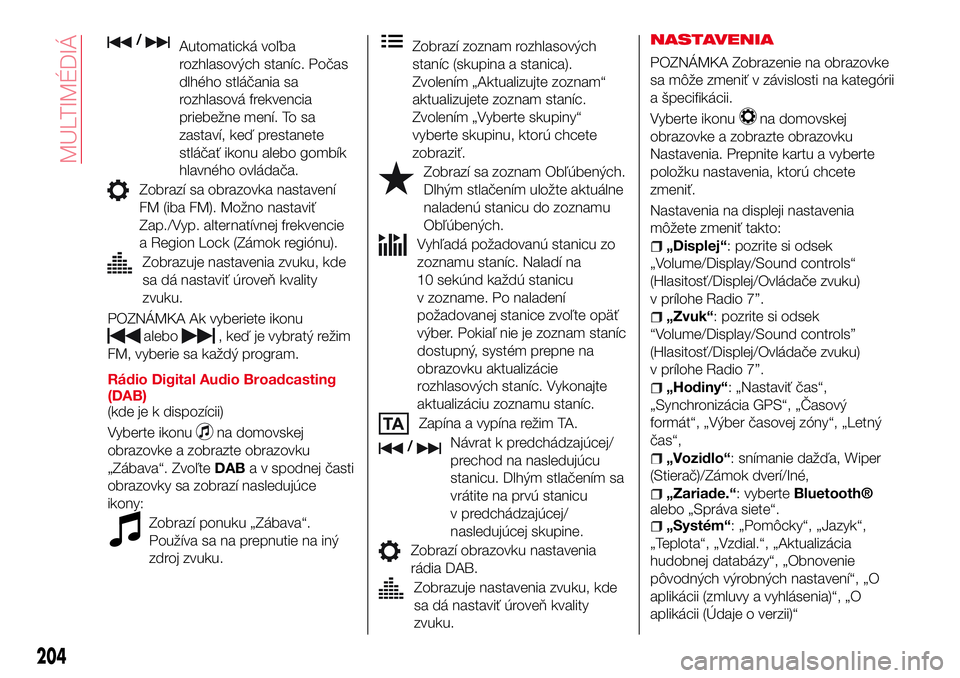
/Automatická voľba
rozhlasových staníc. Počas
dlhého stláčania sa
rozhlasová frekvencia
priebežne mení. To sa
zastaví, keď prestanete
stláčať ikonu alebo gombík
hlavného ovládača.
Zobrazí sa obrazovka nastavení
FM (iba FM). Možno nastaviť
Zap./Vyp. alternatívnej frekvencie
a Region Lock (Zámok regiónu).
Zobrazuje nastavenia zvuku, kde
sa dá nastaviť úroveň kvality
zvuku.
POZNÁMKA Ak vyberiete ikonu
alebo, keď je vybratý režim
FM, vyberie sa každý program.
Rádio Digital Audio Broadcasting
(DAB)
(kde je k dispozícii)
Vyberte ikonu
na domovskej
obrazovke a zobrazte obrazovku
„Zábava“. ZvoľteDABa v spodnej časti
obrazovky sa zobrazí nasledujúce
ikony:
Zobrazí ponuku „Zábava“.
Používa sa na prepnutie na iný
zdroj zvuku.
Zobrazí zoznam rozhlasových
staníc (skupina a stanica).
Zvolením „Aktualizujte zoznam“
aktualizujete zoznam staníc.
Zvolením „Vyberte skupiny“
vyberte skupinu, ktorú chcete
zobraziť.
Zobrazí sa zoznam Obľúbených.
Dlhým stlačením uložte aktuálne
naladenú stanicu do zoznamu
Obľúbených.
Vyhľadá požadovanú stanicu zo
zoznamu staníc. Naladí na
10 sekúnd každú stanicu
v zozname. Po naladení
požadovanej stanice zvoľte opäť
výber. Pokiaľ nie je zoznam staníc
dostupný, systém prepne na
obrazovku aktualizácie
rozhlasových staníc. Vykonajte
aktualizáciu zoznamu staníc.
Zapína a vypína režim TA.
/Návrat k predchádzajúcej/
prechod na nasledujúcu
stanicu. Dlhým stlačením sa
vrátite na prvú stanicu
v predchádzajúcej/
nasledujúcej skupine.
Zobrazí obrazovku nastavenia
rádia DAB.
Zobrazuje nastavenia zvuku, kde
sa dá nastaviť úroveň kvality
zvuku.NASTAVENIA
POZNÁMKA Zobrazenie na obrazovke
sa môže zmeniť v závislosti na kategórii
a špecifikácii.
Vyberte ikonu
na domovskej
obrazovke a zobrazte obrazovku
Nastavenia. Prepnite kartu a vyberte
položku nastavenia, ktorú chcete
zmeniť.
Nastavenia na displeji nastavenia
môžete zmeniť takto:
„Displej“: pozrite si odsek
„Volume/Display/Sound controls“
(Hlasitosť/Displej/Ovládače zvuku)
v prílohe Radio 7”.
„Zvuk“: pozrite si odsek
“Volume/Display/Sound controls”
(Hlasitosť/Displej/Ovládače zvuku)
v prílohe Radio 7”.
„Hodiny“: „Nastaviť čas“,
„Synchronizácia GPS“, „Časový
formát“, „Výber časovej zóny“, „Letný
čas“,
„Vozidlo“: snímanie dažďa, Wiper
(Stierač)/Zámok dverí/Iné,
„Zariade.“: vyberteBluetooth®
alebo „Správa siete“.
„Systém“: „Pomôcky“, „Jazyk“,
„Teplota“, „Vzdial.“, „Aktualizácia
hudobnej databázy“, „Obnovenie
pôvodných výrobných nastavení“, „O
aplikácii (zmluvy a vyhlásenia)“, „O
aplikácii (Údaje o verzii)“
204
MULTIMÉDIÁ
Page 207 of 224
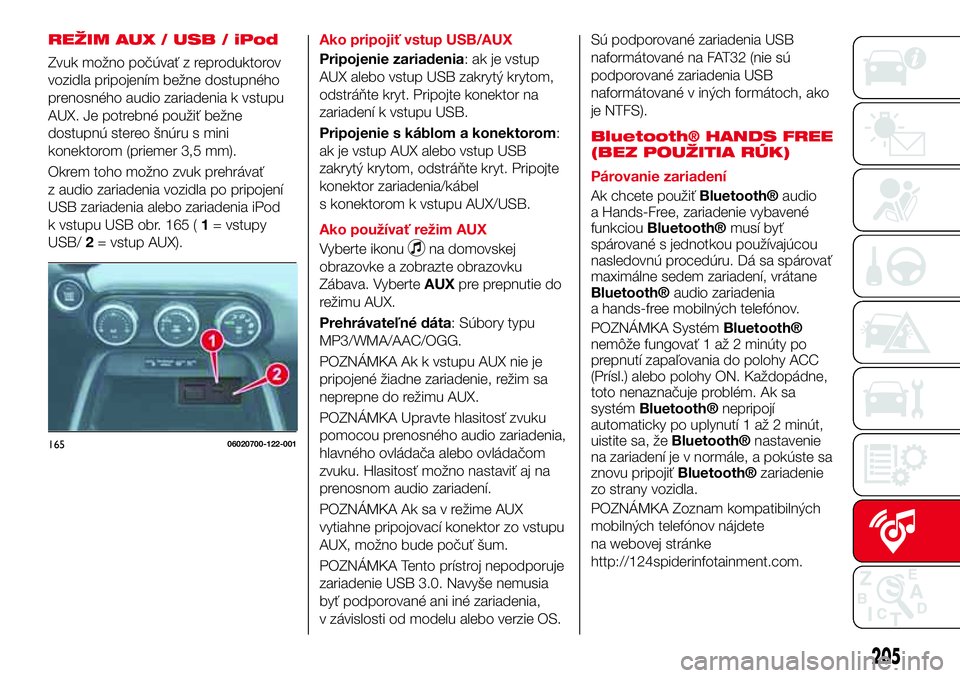
REŽIM AUX / USB / iPod
Zvuk možno počúvať z reproduktorov
vozidla pripojením bežne dostupného
prenosného audio zariadenia k vstupu
AUX. Je potrebné použiť bežne
dostupnú stereo šnúru s mini
konektorom (priemer 3,5 mm).
Okrem toho možno zvuk prehrávať
z audio zariadenia vozidla po pripojení
USB zariadenia alebo zariadenia iPod
k vstupu USB obr. 165 (1= vstupy
USB/2= vstup AUX).Ako pripojiť vstup USB/AUX
Pripojenie zariadenia: ak je vstup
AUX alebo vstup USB zakrytý krytom,
odstráňte kryt. Pripojte konektor na
zariadení k vstupu USB.
Pripojenie s káblom a konektorom:
ak je vstup AUX alebo vstup USB
zakrytý krytom, odstráňte kryt. Pripojte
konektor zariadenia/kábel
s konektorom k vstupu AUX/USB.
Ako používať režim AUX
Vyberte ikonu
na domovskej
obrazovke a zobrazte obrazovku
Zábava. VyberteAUXpre prepnutie do
režimu AUX.
Prehrávateľné dáta: Súbory typu
MP3/WMA/AAC/OGG.
POZNÁMKA Ak k vstupu AUX nie je
pripojené žiadne zariadenie, režim sa
neprepne do režimu AUX.
POZNÁMKA Upravte hlasitosť zvuku
pomocou prenosného audio zariadenia,
hlavného ovládača alebo ovládačom
zvuku. Hlasitosť možno nastaviť aj na
prenosnom audio zariadení.
POZNÁMKA Ak sa v režime AUX
vytiahne pripojovací konektor zo vstupu
AUX, možno bude počuť šum.
POZNÁMKA Tento prístroj nepodporuje
zariadenie USB 3.0. Navyše nemusia
byť podporované ani iné zariadenia,
v závislosti od modelu alebo verzie OS.Sú podporované zariadenia USB
naformátované na FAT32 (nie sú
podporované zariadenia USB
naformátované v iných formátoch, ako
je NTFS).
Bluetooth® HANDS FREE
(BEZ POUŽITIA RÚK)
Párovanie zariadení
Ak chcete použiť
Bluetooth®audio
a Hands-Free, zariadenie vybavené
funkciou
Bluetooth®musí byť
spárované s jednotkou používajúcou
nasledovnú procedúru. Dá sa spárovať
maximálne sedem zariadení, vrátane
Bluetooth®audio zariadenia
a hands-free mobilných telefónov.
POZNÁMKA Systém
Bluetooth®
nemôže fungovať 1 až 2 minúty po
prepnutí zapaľovania do polohy ACC
(Prísl.) alebo polohy ON. Každopádne,
toto nenaznačuje problém. Ak sa
systém
Bluetooth®nepripojí
automaticky po uplynutí 1 až 2 minút,
uistite sa, že
Bluetooth®nastavenie
na zariadení je v normále, a pokúste sa
znovu pripojiť
Bluetooth®zariadenie
zo strany vozidla.
POZNÁMKA Zoznam kompatibilných
mobilných telefónov nájdete
na webovej stránke
http://124spiderinfotainment.com.
16506020700-122-001
205
Page 208 of 224

Procedúra párovania
Postupujte nasledovne:
Vyberteikonu na domovskej
obrazovke k zobrazeniu obrazovky
nastavení.
Vyberte položkuZariade.
VyberteBluetooth®a zapnite
nastavenieBluetooth®.VybertePridať nové zariadeniepre
zobrazenie správy a presuňte sa
k operácii so zariadením. Pomocou
svojho zariadenia vykonajte
vyhľadávanie zariadenia používajúce
Bluetooth®(periférne zariadenie).Vyberte „124 Spider” zo zoznamu
vyhľadaných zariadení.
Zariadenie sBluetooth®s verziou
2.0. Do zariadenia zadajte zobrazený
4-miestny párovací kód. Zariadenie
s
Bluetooth®s verziou 2.1 alebo
vyššou. Uistite sa, že zobrazený
6-miestny kód v audiu je taktiež
zobrazený v zariadení, a stlačteÁno.
Povolenie pripojenia a povolenie
k prístupu do kontaktov vášho
mobilného zariadenia môže byť
vyžiadané. Záleží od mobilného
zariadenia. Ak je párovanie úspešné,
funkcie zariadenia pripojeného
k
Bluetooth®sú zobrazené.Zariadenia kompatibilné s funkciou
SMS sťahujú SMS správy automaticky.
Operácia stiahnutia povolenia pre váš
mobil môže byť vyžiadaná. Záleží od
zariadenia.Potom uložení zariadenia ho systém
automaticky identifikuje.
Voľba zariadenia
Ak bolo spárovaných viacero zariadení,
jednotka
Bluetooth®sa pripojí k tomu,
ktoré bolo spárované ako posledné
v poradí. Ak by ste chceli pripojiť iné
spárované zariadenie, musíte zmeniť
pripojenie. Prioritné poradie zariadení
potom, čo bolo pripojenie zmenené, sa
zachová aj po vypnutí spínača
zapaľovania.
Pripájanie iných zariadení
Postupujte nasledovne:
Vyberteikonu na domovskej
obrazovke k zobrazeniu obrazovky
nastavení.
Vyberte položkuZariade., a potom
vyberte
Bluetooth®. Zapnite
nastaveniaBluetooth®a vyberte
meno zariadenia, ktoré chcete pripojiť.
Výber Telefón a zvukpripája obe
zariadenia ako hands-free
a
Bluetooth®audio.Výber Iba
telefónsa pripája ako hands-free
zariadenie.Výber Iba audiosa pripája
ako
Bluetooth®audio.
Volanie
Telefónne hovory môžu byť vykonané
vyslovením názvu kontaktu zo
stiahnutých Kontaktov alebo mena
osoby, ktorej meno bolo uložené
v
Bluetooth®hands-free. Stlačte
tlačidlo hovoru. Počkajte na Pípnutiea povedzte: „Call XXXXX... (napr. „Ján”)
Mobile” a riaďte sa podľa hlasovej
navigácie na vykonanie hovoru.
Vložiť kontakt (stiahnuť Telefónny
zoznam)
Údaje Kontaktov z vášho zariadenia
(mobilný telefón) môžu byť zaslané
a uložené do vašich
Bluetooth®
hands-free kontaktov za použitia
Bluetooth®.
Automatické sťahovanie: nastavenie
„Automatické preberanie kontaktov”
musí byť zapnuté. Kontakty sú
stiahnuté automaticky, keď je
hands-free pripojené k zariadeniu.
Manuálne sťahovanie:akje
nastavenie „Automatické preberanie
kontaktov” v polohe OFF (vypnuté),
stiahnite Kontakty nasledujúcim
spôsobom:
Vyberteikonu na domovskej
obrazovke na zobrazenie
„komunikačnej" obrazovky.
VyberteKontaktyna zobrazenie
zoznamu kontaktov.
VyberteUpraviť kontakty.
VyberteImportovať všetky
kontaktyaleboImport zvoleného
kontaktupre spustenie operácie
zariadenia. Ak ste vybrali Importovať
všetky kontakty, zvoľtePrevziať. Začne
sa preberanie z mobilného telefónu.
206
MULTIMÉDIÁ
Page 209 of 224
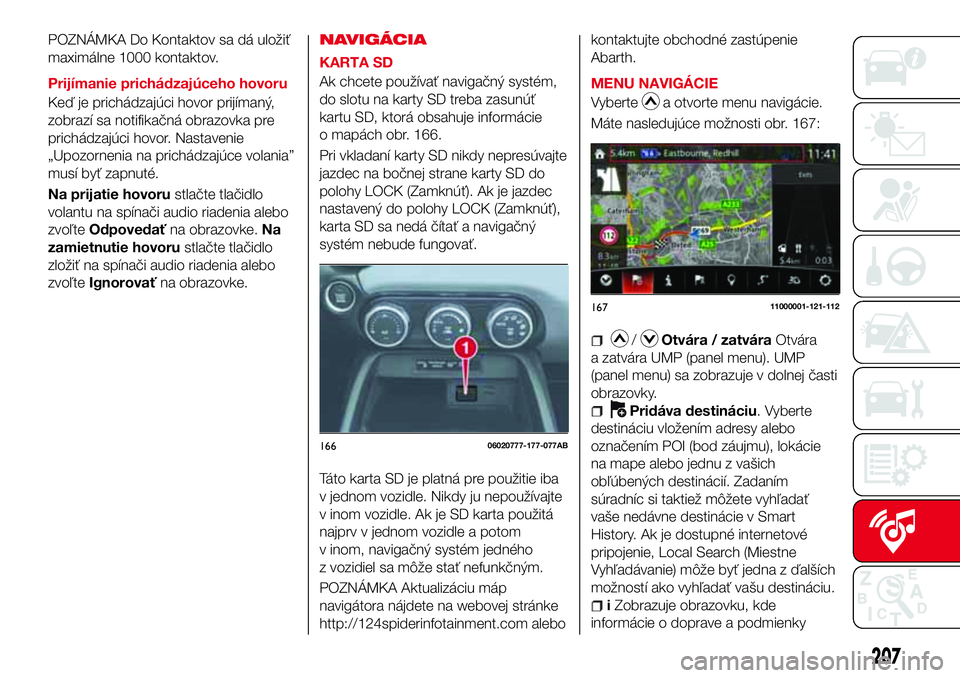
POZNÁMKA Do Kontaktov sa dá uložiť
maximálne 1000 kontaktov.
Prijímanie prichádzajúceho hovoru
Keď je prichádzajúci hovor prijímaný,
zobrazí sa notifikačná obrazovka pre
prichádzajúci hovor. Nastavenie
„Upozornenia na prichádzajúce volania”
musí byť zapnuté.
Na prijatie hovorustlačte tlačidlo
volantu na spínači audio riadenia alebo
zvoľteOdpovedaťna obrazovke.Na
zamietnutie hovorustlačte tlačidlo
zložiť na spínači audio riadenia alebo
zvoľteIgnorovaťna obrazovke.NAVIGÁCIA
KARTA SD
Ak chcete používať navigačný systém,
do slotu na karty SD treba zasunúť
kartu SD, ktorá obsahuje informácie
o mapách obr. 166.
Pri vkladaní karty SD nikdy nepresúvajte
jazdec na bočnej strane karty SD do
polohy LOCK (Zamknúť). Ak je jazdec
nastavený do polohy LOCK (Zamknúť),
karta SD sa nedá čítať a navigačný
systém nebude fungovať.
Táto karta SD je platná pre použitie iba
v jednom vozidle. Nikdy ju nepoužívajte
v inom vozidle. Ak je SD karta použitá
najprv v jednom vozidle a potom
v inom, navigačný systém jedného
z vozidiel sa môže stať nefunkčným.
POZNÁMKA Aktualizáciu máp
navigátora nájdete na webovej stránke
http://124spiderinfotainment.com alebokontaktujte obchodné zastúpenie
Abarth.
MENU NAVIGÁCIE
Vyberte
a otvorte menu navigácie.
Máte nasledujúce možnosti obr. 167:
/Otvára / zatváraOtvára
a zatvára UMP (panel menu). UMP
(panel menu) sa zobrazuje v dolnej časti
obrazovky.
Pridáva destináciu. Vyberte
destináciu vložením adresy alebo
označením POI (bod záujmu), lokácie
na mape alebo jednu z vašich
obľúbených destinácií. Zadaním
súradníc si taktiež môžete vyhľadať
vaše nedávne destinácie v Smart
History. Ak je dostupné internetové
pripojenie, Local Search (Miestne
Vyhľadávanie) môže byť jedna z ďalších
možností ako vyhľadať vašu destináciu.
iZobrazuje obrazovku, kde
informácie o doprave a podmienky
16606020777-177-077AB
16711000001-121-112
207